빠른 시작: ARM 템플릿을 사용하여 Azure Stream Analytics 작업 만들기
이 빠른 시작에서는 ARM 템플릿(Azure Resource Manager 템플릿)을 사용하여 Azure Stream Analytics 작업을 만듭니다. 작업을 만든 후에는 배포의 유효성을 검사합니다.
Azure Resource Manager 템플릿은 프로젝트에 대한 인프라 및 구성을 정의하는 JSON(JavaScript Object Notation) 파일입니다. 이 템플릿은 선언적 구문을 사용합니다. 배포를 만들기 위한 프로그래밍 명령의 시퀀스를 작성하지 않고 의도하는 배포를 설명합니다.
환경이 필수 구성 요소를 충족하고 ARM 템플릿 사용에 익숙한 경우 Azure에 배포 단추를 선택합니다. 그러면 Azure Portal에서 템플릿이 열립니다.
필수 조건
이 문서를 완료하려면 다음이 필요합니다.
- Azure 구독 - 체험 구독 만들기.
템플릿 검토
이 빠른 시작에서 사용되는 템플릿은 Azure 빠른 시작 템플릿에서 나온 것입니다.
{
"$schema": "https://schema.management.azure.com/schemas/2019-04-01/deploymentTemplate.json#",
"contentVersion": "1.0.0.0",
"metadata": {
"_generator": {
"name": "bicep",
"version": "0.26.54.24096",
"templateHash": "8637009133184248358"
}
},
"parameters": {
"location": {
"type": "string",
"defaultValue": "[resourceGroup().location]",
"metadata": {
"description": "Location for the resources."
}
},
"streamAnalyticsJobName": {
"type": "string",
"minLength": 3,
"maxLength": 63,
"metadata": {
"description": "Stream Analytics Job Name, can contain alphanumeric characters and hypen and must be 3-63 characters long"
}
},
"numberOfStreamingUnits": {
"type": "int",
"minValue": 3,
"maxValue": 660,
"metadata": {
"description": "You can choose the number of Streaming Units, ranging from 3, 7, 10, 20, 30, in multiples of 10, and continuing up to 660."
}
}
},
"resources": [
{
"type": "Microsoft.StreamAnalytics/streamingjobs",
"apiVersion": "2021-10-01-preview",
"name": "[parameters('streamAnalyticsJobName')]",
"location": "[parameters('location')]",
"properties": {
"sku": {
"name": "StandardV2"
},
"outputErrorPolicy": "Stop",
"eventsOutOfOrderPolicy": "Adjust",
"eventsOutOfOrderMaxDelayInSeconds": 0,
"eventsLateArrivalMaxDelayInSeconds": 5,
"dataLocale": "en-US",
"transformation": {
"name": "Transformation",
"properties": {
"streamingUnits": "[parameters('numberOfStreamingUnits')]",
"query": "SELECT\r\n *\r\nINTO\r\n [YourOutputAlias]\r\nFROM\r\n [YourInputAlias]"
}
}
}
}
],
"outputs": {
"location": {
"type": "string",
"value": "[parameters('location')]"
},
"name": {
"type": "string",
"value": "[parameters('streamAnalyticsJobName')]"
},
"resourceGroupName": {
"type": "string",
"value": "[resourceGroup().name]"
},
"resourceId": {
"type": "string",
"value": "[resourceId('Microsoft.StreamAnalytics/streamingjobs', parameters('streamAnalyticsJobName'))]"
}
}
}
템플릿에 정의된 Azure 리소스는 Microsoft.StreamAnalytics/StreamingJobs: Azure Stream Analytics 작업 만들기입니다.
템플릿 배포
이 섹션에서는 ARM 템플릿을 사용하여 Azure Stream Analytics 작업을 만듭니다.
다음 이미지를 선택하고 Azure에 로그인하여 템플릿을 엽니다. 템플릿에서 Azure Stream Analytics 작업을 만듭니다.
Azure Stream Analytics 작업을 만드는 데 필요한 값을 입력합니다.
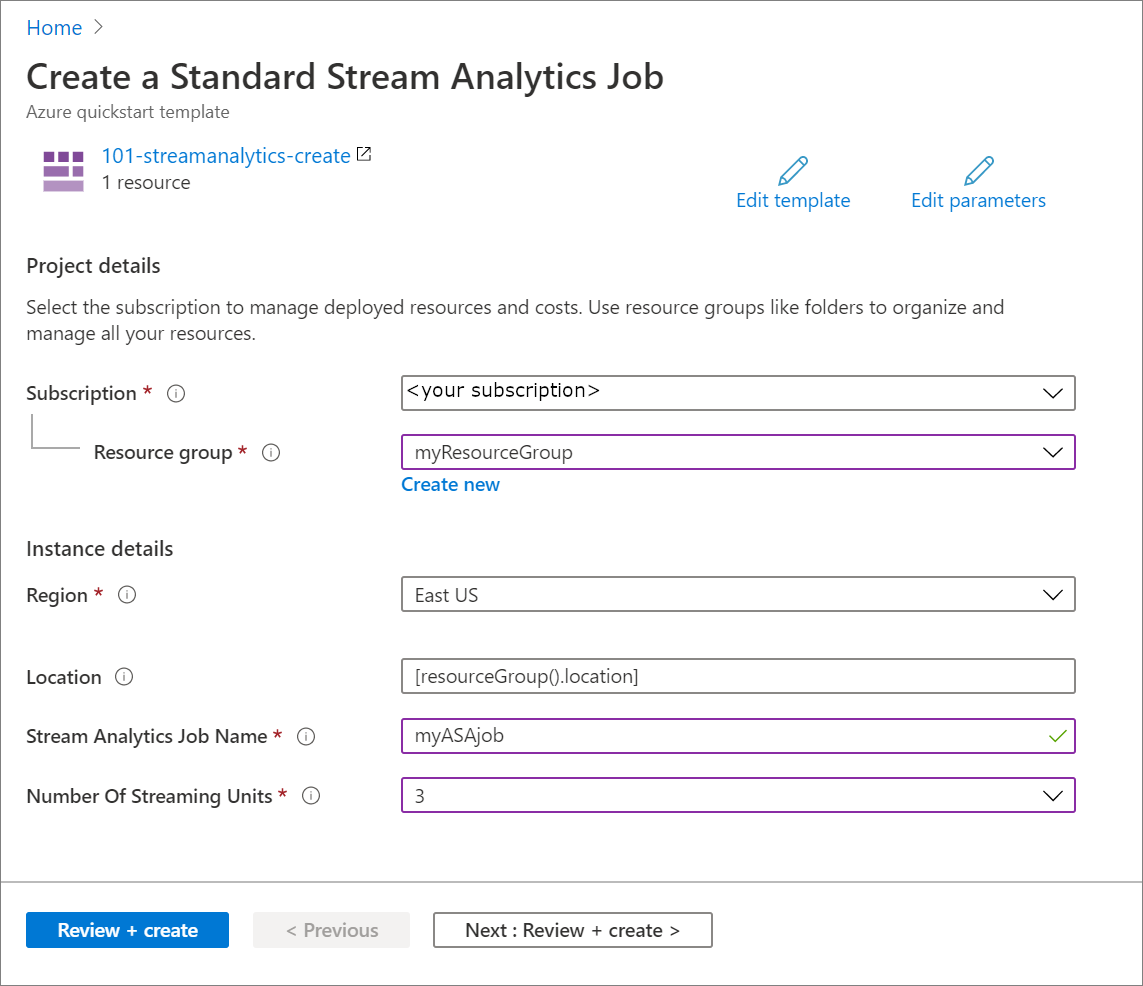
다음 값을 제공합니다.
속성 Description 구독 드롭다운에서 Azure 구독을 선택합니다. 리소스 그룹 새 리소스 그룹을 만들지, 아니면 기존 그룹을 사용할지 여부를 지정합니다. 리소스 그룹은 Azure 솔루션과 관련된 리소스를 보관하는 컨테이너입니다. 자세한 내용은 Azure Resource Manager 개요를 참조하세요. 지역 미국 동부를 선택합니다. 사용 가능한 다른 영역은 지역별 사용 가능한 Azure 서비스를 참조하세요. Stream Analytics 작업 이름 Stream Analytics 작업의 이름을 입력합니다. 스트리밍 단위의 수 필요한 스트리밍 단위 수를 선택합니다. 자세한 내용은 스트리밍 단위 이해 및 조정을 참조하세요. 검토 + 만들기와 만들기를 차례로 클릭합니다.
배포된 리소스 검토
Azure Portal을 사용하여 Azure Stream Analytics 작업을 확인하거나 Azure CLI 또는 Azure PowerShell 스크립트를 사용하여 리소스를 나열합니다.
Azure Portal
배포가 완료되면 리소스로 이동을 선택하여 작업에 대한 Stream Analytics 작업 페이지로 이동합니다.
Azure CLI
az stream-analytics job show 명령을 사용하여 만든 작업에 대한 세부 정보를 가져옵니다. 자리 표시자를 Azure 구독 ID, 리소스 그룹 이름 및 Stream Analytics 작업 이름으로 대체합니다.
az stream-analytics job show -s SUBSCRIPTIONID -g RESOURCEGROUPNAME -n ASAJOBNAME
Azure PowerShell
Get-AzStreamAnalyticsJob 명령을 사용하여 만든 작업에 대한 세부 정보를 가져옵니다. 자리 표시자를 Azure 구독 ID, 리소스 그룹 이름 및 Stream Analytics 작업 이름으로 대체합니다.
Get-AzStreamAnalyticsJob -SubscriptionID $subscriptionID -ResourceGroupName $resourceGroupName -Name $streamAnalyticsJobName
리소스 정리
후속 자습서를 계속 진행하려는 경우 이러한 리소스를 그대로 유지하는 것이 좋습니다. 더 이상 필요하지 않는 경우 리소스 그룹을 삭제하면 Azure Stream Analytics 작업이 삭제됩니다. Azure CLI 또는 Azure PowerShell을 사용하여 리소스 그룹을 삭제하려면 다음을 수행합니다.
Azure CLI
az group delete --name RESOURCEGROUPNAME
Azure PowerShell
Remove-AzResourceGroup -Name RESOURCEGROUPNAME
다음 단계
이 빠른 시작에서는 ARM 템플릿을 사용하여 Azure Stream Analytics 작업을 만들고 배포의 유효성을 검사했습니다. 다음 문서로 이동하고 VS Code를 사용하는 기존 작업에 대해 ARM 템플릿을 내보내는 방법을 알아봅니다.
